win10电脑备份怎么做|win10电脑备份方法
发布时间:2018-04-08 18:49:27 浏览数: 小编:jiwei
电脑备份的重要性,相信大家都有所了解,那么win10系统要如何进行电脑备份,未必每个人都清楚,下面小编就给大家分享win10电脑备份的方法。
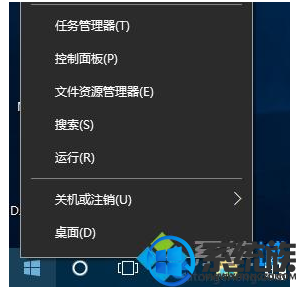
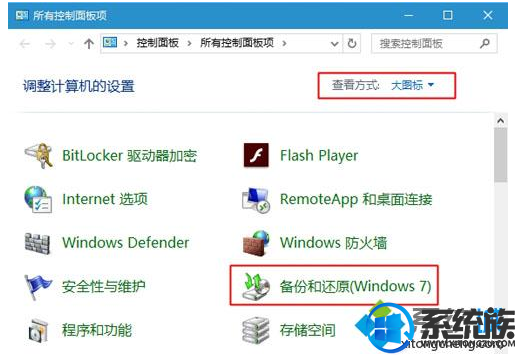
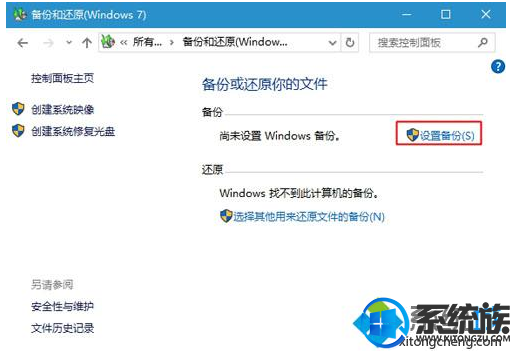
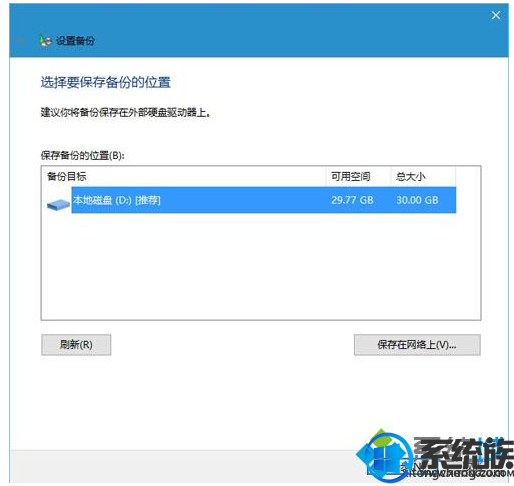
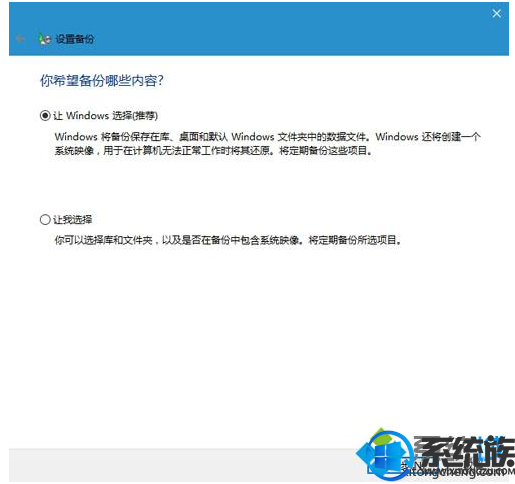


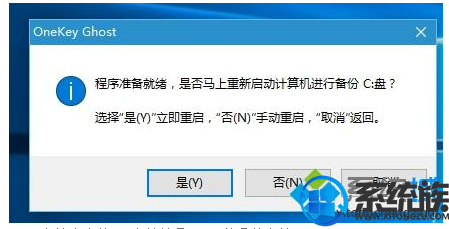
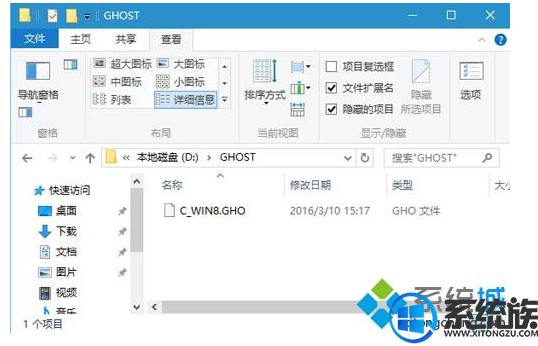
系统推荐:win10专业版系统下载
一、准备工具
1、安装有win10系统的电脑
二、使用自带工具备份win10方法
1、右键开始按钮,选择【控制面板】;
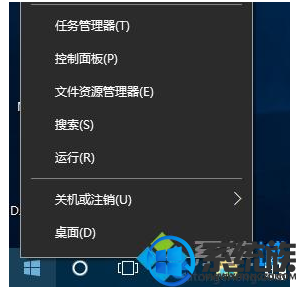
2、查看方式选择【大图标】,点击【备份和还原(Windows7)】;
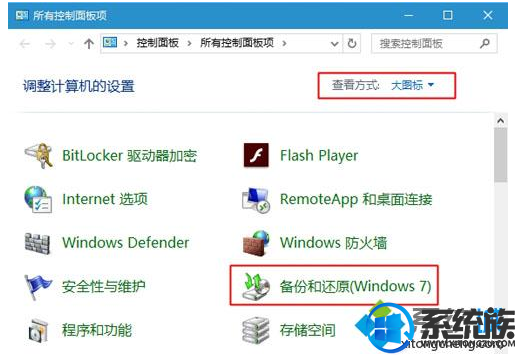
3、点击【设置备份】;
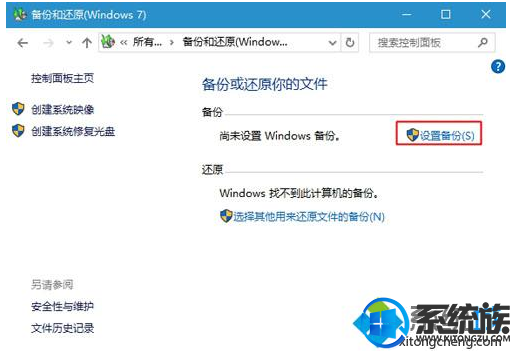
4、选择要保存备份文件的位置,这边选择D盘,下一步;
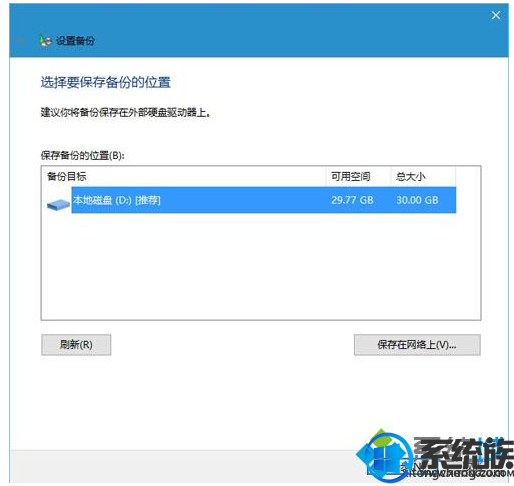
5、备份内容选择【让Windows选择(推荐)】,下一步;
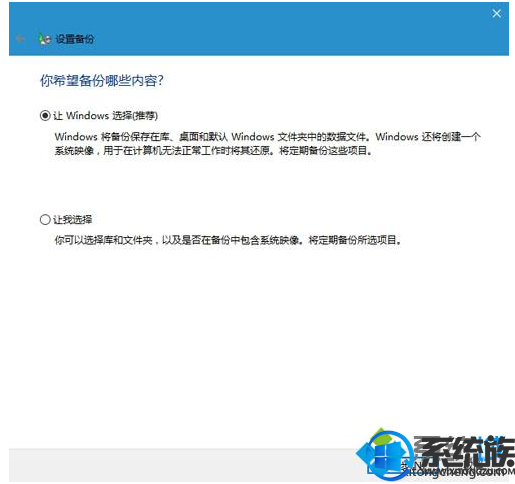
6、显示备份的内容摘要,点击【保存位置并运行备份】;

7、开始执行win10系统备份操作,显示【备份正在进行…】,等待完成即可。
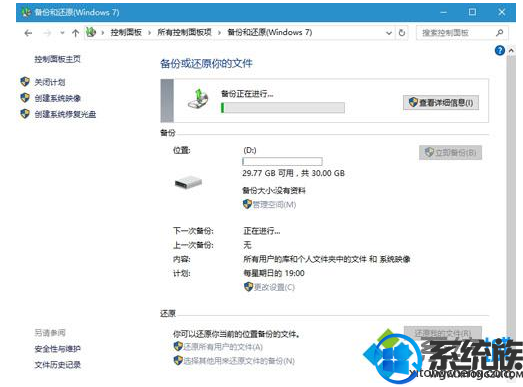
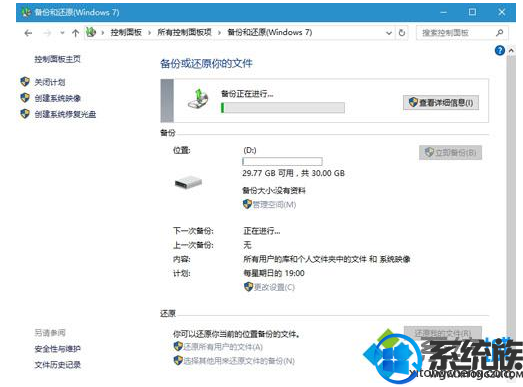
三、使用OneKey GHOST一键备份win10方法
1、运行Onekey Ghost一键备份工具;
2、点击【备份分区】,自动生成保存路径,点击要备份的位置C盘,确定;

3、提示是否马上重新启动进行备份,点击是;
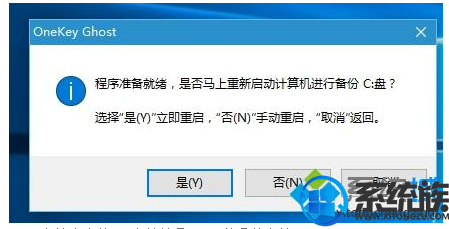
4、备份完成后,在D盘GHOST文件夹中的GHO文件就是win10的备份文件。
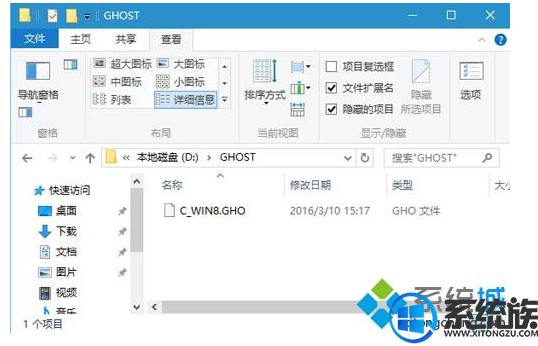
以上就是win10电脑备份的方法了,希望小编的教程能帮到你。



















